3 coole Tipps, um das Dock Ihres Macs produktiver zu nutzen
Verschiedenes / / February 14, 2022
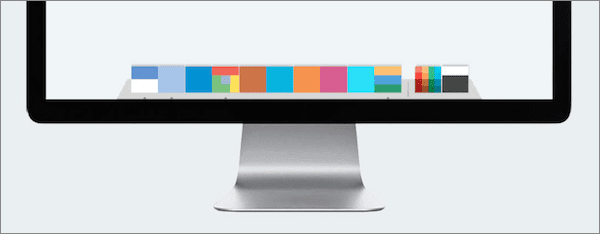
Für Mac-Benutzer kann das Dock entweder ein Werkzeug sein, das Sie verstecken und nie verwenden, oder etwas, auf das Sie sich mehrmals am Tag verlassen. Wenn Sie zur letzteren Gruppe gehören, finden Sie hier einige Tipps, mit denen Sie das Dock Ihres Macs in ein viel produktiveres Werkzeug verwandeln können.
Bereit für sie? Lass uns anfangen.
Notiz: Lesen Sie unbedingt unseren vorherigen Eintrag um noch mehr aus dem Dock herauszuholen auf Ihrem Mac oder einen unserer vielen Einträge auf Machen Sie Ihren Mac produktiver.
1. Fügen Sie Leerzeichen zwischen Dock-Symbolen hinzu


Besonders nützlich, wenn Sie eine Menge Apps auf Ihrem Dock haben.
Um diesen leeren Bereich zu Ihrem Mac-Dock hinzuzufügen, Öffnen Sie das Terminal und fügen Sie den folgenden Befehl ein:
Standardwerte schreiben com.apple.dock persistent-apps -array-add '{tile-data={}; tile-type="spacer-tile";}'
Wenn Sie fertig sind, drücken Sie die Eingabetaste, um den Befehl auszuführen, und führen Sie dann auch diesen Befehl aus, um das Dock neu zu starten:
Killall-Dock
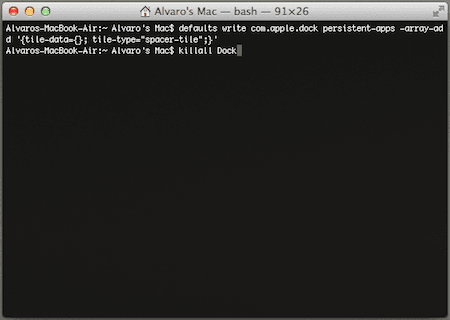
Der coolste Teil dieses Hacks? Der leere Bereich verhält sich wie jedes andere Dock-Element, sodass Sie ihn nur aus dem Dock ziehen müssen, um ihn zu entfernen.
Nützlicher Tipp: Bei dieser oder anderen Änderungen, die Sie am Dock vornehmen, stellen Sie möglicherweise manchmal fest, dass das Dock überhaupt nicht funktioniert. Öffnen Sie in diesem Fall einfach das Terminal und verwenden Sie den oben genannten Befehl Killall-Dock um es mit den neuesten Änderungen aktualisiert neu zu starten.
2. Ziehen Sie Dateien (und mehr) zum Öffnen
Diese Funktion des Docks ist recht praktisch, aber Mac-Benutzern nicht allzu bekannt. Kurz gesagt, Sie können Dateien fast aller Art öffnen, indem Sie sie einfach in kompatible Apps im Dock ziehen. Auf diese Weise können Sie beispielsweise eine Excel-Tabelle auf MS Excel im Dock ziehen, um sie zu öffnen. Ebenso können Sie dieselbe Tabelle in Apple Numbers ziehen.

Das ist jedoch noch nicht alles, da Dateien nicht die einzigen Elemente sind, die gezogen werden können. Text ist ein weiteres Element, das mit dieser Funktion funktioniert. Markieren Sie einfach Text an einer beliebigen Stelle auf Ihrem Mac und ziehen Sie ihn dann in eine App, die ihn unterstützt, um sofort damit zu arbeiten. Sie könnten beispielsweise Text in die Mail-App ziehen, um mit dem Verfassen einer Nachricht, einer URL in Safari oder Chrome und dergleichen zu beginnen.
3. Greifen Sie auch im Vollbildmodus auf Ihr Dock zu
Eine der besten und neuesten Funktionen von OS X ist meiner Meinung nach die Möglichkeit, Apps in den Vollbildmodus zu versetzen. Wenn Sie dies jedoch tun, verbirgt sich das Dock und das Ziehen des Cursors bringt es nicht zum Vorschein.
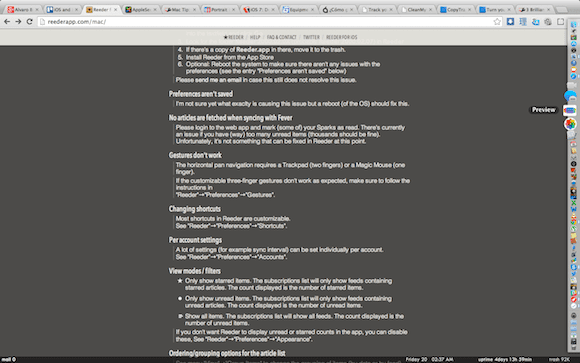
Nun, um das Dock auch während der Verwendung einer App im Vollbildmodus anzuzeigen, ziehen Sie den Cursor einmal an den Rand des Bildschirms, halten Sie dann an und dann Ziehen Sie es erneut in diese Richtung (auch wenn sich der Cursor bereits am Rand des Bildschirms befindet), und das Dock wird wie gewohnt angezeigt.
Los geht's. Genießen Sie die Tipps und seien Sie produktiver. Und bleiben Sie für jede Menge coole, nützliche Einträge wie diesen hier.
Zuletzt aktualisiert am 03. Februar 2022
Der obige Artikel kann Affiliate-Links enthalten, die Guiding Tech unterstützen. Dies beeinträchtigt jedoch nicht unsere redaktionelle Integrität. Die Inhalte bleiben unvoreingenommen und authentisch.



